मैं किसी भी तरह एक व्यक्तिगत उपयोग लैपटॉप
लेनोवो X201 के हाथों में गिर गया - एक उत्कृष्ट काम करने वाली मशीन।
इसमें सब कुछ अच्छा लगता है और सब कुछ होने लगता है, लेकिन हमेशा की तरह मैं और अधिक चाहता हूं - मैं एक अंतर्निहित वाईमैक्स (मैं पहले से ही इसमें 3 जी मॉडेम रखता हूं और यह बहुत अच्छा काम करता है) चाहता था।

वाईमैक्स के लिए, एक इंटेल वाईमैक्स / वाईफाई लिंक 5150 PCIe मिनी कार्ड खरीदा गया था।
स्थापना के बाद, यह पता चला कि यह सबसे आधुनिक लैपटॉप निकला (विशेष रूप से लेनोवो) में उन उपकरणों की एक श्वेत-सूची है जो वे समर्थन करते हैं। यह स्पष्ट रूप से किया जाता है ताकि उपयोगकर्ता कंपनी के स्टोर में केवल ब्रांडेड डिवाइस खरीद सकें। ईमानदारी से, मुझे इस तरह के उपकरण को खरीदने में खुशी होगी अगर वे हमारे साथ स्वतंत्र रूप से बेचे गए (मुझे सही करें, यदि हां, तो शायद मैं अच्छी तरह से नहीं देख रहा था)।
विशेष रूप से, मेरा लैपटॉप तब परेशान हो गया था जब मैंने देखा कि मैंने जो कार्ड उसके पास खिसकाया था वह व्हाइट-लिस्ट में नहीं था और एक संदेश जारी किया था:
1802: Unauthorized network card is plugged in - Power off and remove the miniPCI network card.यदि आप एक असमर्थित 3G मॉडेम स्थापित करते हैं, तो आपको एक संदेश प्राप्त होगा:
1804: Unauthorized WAN card is plugged in - Power off and remove the WAN card.सिर्फ एक फीचर पर ध्यान देना चाहते हैं, जो नहीं जानते हैं। वास्तव में, एक ही बोर्ड पर वाईफाई और वाईमैक्स दो अलग-अलग चैनलों के माध्यम से जुड़े होते हैं - एक पीसीआई, दूसरा यूएसबी, क्रमशः।
शायद यह किसी को आश्चर्यचकित करेगा (उदाहरण के लिए, मुझे पहले) - वाईमैक्स यूएसबी बस के माध्यम से जुड़ा हुआ है, हालांकि दोनों डिवाइस एक ही बोर्ड पर हैं। ऐसा कनेक्शन स्पष्ट और सबसे महत्वपूर्ण नहीं है - पीसीआई कनेक्टर पर एक यूएसबी पिन की उपस्थिति वैकल्पिक है (जो कि मैंने लेनोवो x61s लैपटॉप में धकेल दिया है) - आपको इसे एक परीक्षक के साथ जांचने या आंतरिक डॉक्स पढ़ने की आवश्यकता है।
मिनी-पीसीआई कनेक्टर पर यूएसबी के बारे में कुछ जानकारी
विकिपीडिया पर
है - निष्कर्ष 36, 38।
और वैसे, ऐसे हाइब्रिड कार्ड (कम से कम मेरा) एक बार में दो मोड में काम नहीं कर सकते। यानी या वाईफ़ाई या wimax, सॉफ्टवेयर स्विचिंग। यह, सिद्धांत रूप में, कार्ड की शक्ति को चालू करने के साथ समस्याएं पैदा कर सकता है। मंचों से देखते हुए, समस्याओं को हल किया जाता है, लेकिन ऐसा लगता है जैसे आप एक सोल्डरिंग लोहे के बिना नहीं कर सकते। सौभाग्य से, इसने मेरे लिए काम किया।
इसलिए अगर अचानक यह लेख किसी को Wifi / Wimax कार्ड खरीदने के लिए प्रेरित करता है, तो आपको पहले यह सुनिश्चित करने की आवश्यकता है कि PCIe कनेक्टर में वास्तव में एक USB है, अन्यथा आपको थोड़ा ओवरबोर्ड करना होगा।
यूएसबी की कमी के बावजूद, कुछ कारीगरों ने अभी भी यूएसबी को मिनीपीसीआई में विभाजित करने में कामयाब रहे हैं - इसके लिए आपको बस एक इच्छा, हाथ, तार, एक टांका लगाने वाला लोहा और एक सर्किट की आवश्यकता है, लेकिन यह पहले से ही चरम है।
समस्या की जांच मंच से शुरू हुई:
(1) फोरम .thinkpads.com/viewtopic.php?t=55837और बाद में
(२) www.thinkwiki.org/wiki/Problem_with_unauthorized_MiniPCI_onetwork_card(३) http://web.dodds.net/~vorlon/wiki/blog/Upgrading_a_ThinkPad_BIOS.html(4) www.endeer.cz/bios.tools(५) www.endeer.cz/bios.tools/bios.html(6) http://forums।(() Www.endeer.cz/bios.tools/modz.html?machine=ALLमेरे पास एक जटिल मामला था - नए संशोधन के BIOS और सीएमओएस में बाइट्स के एक जोड़े को संपादित करने के तरीके और अब काम नहीं किया, और संदर्भ (7) द्वारा मेरे मॉडल के लिए कोई तैयार BIOS भी नहीं था। मेरे मामले में, समस्या को हल करने के 3 तरीके थे:
- श्वेत-सूची सत्यापन बंद करें
- कुछ अनावश्यक कार्ड के बदले में श्वेत-सूची में मेरे कार्ड से VEN / DEV / SUBSYS लिखना
- मेरे मानचित्र में VEN / DEV / SUBSYS बदलें जो पहले से ही सफेद सूची में हैं।
तीसरी विधि किसी भी तरह से सुंदर नहीं दिखती थी और जलाऊ लकड़ी के साथ समस्याओं का कारण बनती थी।
दूसरी विधि मोहक और आसान लग रही थी - क्योंकि ASM कोड की खोज करने और पैच बनाने से परेशान नहीं हैं, लेकिन फिर भी मैंने पहली विधि का लक्ष्य रखा है - क्योंकि यह अधिक बहुमुखी और सुंदर है।
तय करें कि आप किस रास्ते को चुनते हैं। विधि 3 को संदर्भ (2) द्वारा वर्णित किया गया है।
विधि 2 - ब्याज के साथ बाइट्स के अनुक्रम को बेवकूफ़ रूप से प्रतिस्थापित करना। BIOS चेकसम, जैसा कि मैं समझता हूं, यह विशेष रूप से कहीं भी सत्यापित नहीं है, कम से कम मेरे संस्करण के लिए। कुछ जाल हो सकते हैं, लेकिन क्योंकि मैंने इस तरह जाने की कोशिश नहीं की - मैं उनके बारे में नहीं जानता।
लिंक (4) को पढ़ने के बाद, (5) मैं खुद को पैक्ड बायोस बनाने के विचार से प्रेरित था, लेकिन 4 वें लिंक + आईडीए पर टूल के साथ काम करने के कुछ घंटों के बाद मैं थोड़ा थक गया था और इस विचार पर हथौड़ा चलाने के बारे में सोच रहा था।
हालांकि, लिंक (3) में देखी गई लाइन ने अचानक दूसरी हवा खोल दी

एक बार फिर मैंने लिंक्स की सामग्री (4) और (5) को अधिक ध्यान से पढ़ा और धीरे-धीरे BIOS को चुनना शुरू कर दिया। मैं वहां जो भी लिखा है, उसका अनुवाद नहीं करूंगा, क्योंकि दुर्भाग्य से, इन पृष्ठों के लेखक, मेरी राय में, प्रस्तुति की उपलब्धता और आम तौर पर जानकारी की उपलब्धता (हालांकि लेख साक्षर हैं) के साथ बहुत अच्छी तरह से नहीं हैं, और मैं लेख के उस हिस्से को काफी नहीं समझता था जो कोड के लिए वास्तविक खोज और प्रतिस्थापन पर सोच से संबंधित है। शायद, आईडीए और असेंबलर के एक शौकीन व्यक्ति होने के नाते, आप समझ सकते हैं कि वह क्या लिखता है - लेकिन बायोस के मामलों में मैं इसे कई बार मापता हूं, बजाय एक बार असफल होने के बाद इसे काट दिया (एक दुखद अनुभव था)। एक भावना यह भी है कि लेख में जानकारी थोड़ी पुरानी है। बेशक, मुझे असेंबलर का बहुत कम ज्ञान था, लेकिन यह स्पष्ट रूप से समझने के लिए पर्याप्त नहीं था कि क्या करने की आवश्यकता है।
सामान्य तौर पर, मेरे शोध से कुछ भी समझ में नहीं आया, लेकिन सौभाग्य से, सही समय पर, जब मैंने अपने हाथों को दूसरी बार गिराया, तो
kmeaw के एक अच्छे दोस्त ने मेरी मदद की और जल्दी से वांछित फ़ाइल में व्हाइट-लिस्ट चेक फ़ंक्शन पाया और कुछ को
ट्विक किया। बाइट्स। मैं शायद इस गीत के हिस्से को समाप्त कर दूंगा और अपने कार्यों का वर्णन करने के लिए आगे बढ़ूंगा।
थोड़ी चेतावनी।
सभी अन्य कार्य आप अपने स्वयं के जोखिम पर करते हैं !!!
BIOS के साथ काम करना (विशेषकर यदि आप सब कुछ खुद करते हैं) एक बहुत ही जिम्मेदार और खतरनाक प्रक्रिया है।
नीचे वर्णित सभी क्रियाएं Lenovo X201 के लिए BIOS v1.22 पर लागू होती हैं और अन्य लैपटॉप के लिए आवश्यक क्रियाओं से भिन्न हो सकती हैं, हालांकि मैं सामान्य सिद्धांत का वर्णन करने का प्रयास करूंगा।
BIOS के साथ काम करने के लिए सभी उपयोगिताओं को लेख के अंत में लिंक पर पाया जा सकता है।
BIOS हैक में कई चरण होते हैं:
- मॉड्यूल में डाउनलोडिंग, अनपैकिंग, अपघटन।
- सत्यापन कार्यों के लिए खोजें (WAN के लिए - एक फ़ंक्शन, WWAN के लिए - एक और)
- सत्यापन कार्यों के बाईपास का संगठन
- फ़ाइल के पैक्ड संस्करण को मूल संस्करण के आकार में फिट करें (आकार का मिलान होना चाहिए)
- मॉड्यूल के मूल और पैच संस्करणों की तुलना करके मुख्य BIOS मॉड्यूल में परिवर्तन करना।
चलिए शुरू करते हैं।
1. मॉड्यूल में डाउनलोडिंग, अनपैकिंग, अपघटन।
पहली बात यह है कि वास्तविक BIOS फ़ाइल को आगे के काम के लिए स्वयं प्राप्त करना है। ऐसा करने के दो तरीके हैं:
* वर्तमान BIOS का बैकअप बनाएं और उसके साथ काम करें। किसी कारण से, मैंने इस पद्धति का उपयोग नहीं करने का निर्णय लिया, और मैं इसके बारे में कुछ नहीं बता सकता।
* आधिकारिक वेबसाइट से फर्मवेयर
फाइल डाउनलोड करें, अनज़िप करें।
$ 01C2100.FL1 ब्याज की फ़ाइल \ DRIVERS \ FLASH \ 6quj08us \ 6QET52WW पर स्थित होगी
यह फ़ाइल सिस्टम BIOS की एक संकुचित छवि है। अन्य सभी फाइलें (FL1 के अलावा) सिस्टम के कुछ अन्य हिस्सों से संबंधित हैं, जिनमें मुझे कोई दिलचस्पी नहीं थी और पता नहीं है कि वे किस लिए हैं - भविष्य में उन्हें विशेष रूप से आवश्यक नहीं है।
ब्याज की फ़ाइल मिलने के बाद, इसे अनज़िप करना आवश्यक होगा।
ऐसा करने के लिए, कमांड दर्ज करें:
phcomp /D $01C2100.FL1फिर आपको कमांड का उपयोग करके परिणामी फ़ाइल को मॉड्यूल में रखने की आवश्यकता है
phnxsplit.exe $01C2100.FLh(cygwin1.dll लाइब्रेरी को काम करने के लिए phnxsplit.exe की आवश्यकता है)
मुझे लगता है कि यह इस तथ्य पर ध्यान देने योग्य है कि अधिकांश फाइलें लज़िंट एल्गोरिथ्म के अनुसार अनपैक की गई थीं और सब कुछ वापस करने के लिए - आपको सही फ़ाइल को वापस पैक करने की आवश्यकता है - लेकिन बाद में और अधिक।
2. सत्यापन कार्यों के लिए खोजें (WAN के लिए - एक फ़ंक्शन, WWAN के लिए - एक और)
कमांड निष्पादित करने के बाद, आपको * .rom एक्सटेंशन के साथ फ़ाइलों का एक गुच्छा मिलेगा। इस अपमान के बीच, आपको वांछित फ़ाइल ढूंढनी होगी, जिसे हम जारी रखना चाहते हैं। सबसे पहले, आपको एक उपकरण ढूंढने की आवश्यकता है जो कि समय-सूची में 100% है। ऐसा करने के लिए, आपको ज़रूरत है (XP के लिए विधि नीचे वर्णित की जाएगी, यदि आपके पास एक अलग ओएस है - अपने आप को डेटा का पता लगाने का एक तरीका खोजने की कोशिश करें) पर जाएं
"डिवाइस प्रबंधक \ (वाईफाई डिवाइस या 3 जी मॉडेम) \ सूचना \ डिवाइस उदाहरण कोड"
उदाहरण के लिए, ऐसा हो:
Intel Wifi Link 1000BGN, PCI\VEN_8086&DEV_0084&SUBSYS_13158086&REV_00दिलचस्प डेटा है:
VEN_8086&DEV_0084&SUBSYS_13158086इसका परिणाम निम्न खोज स्ट्रिंग में होता है:
0x86808400868015133 जी मॉडेम के मामले में
0xc6050592मुझे लगता है कि यह स्पष्ट है कि यह कैसे हुआ (रिकॉर्ड के प्रत्येक भाग के लिए बाइट आदेश)।
आप इस लाइन का उपयोग सीधे उदाहरण से कर सकते हैं, मुझे लगता है कि यह आपके BIOS में होना चाहिए।
ऐसी रेखा प्राप्त करने के बाद, आपको किसी तरह से सभी अनपैक की गई फ़ाइलों को खोजने की आवश्यकता है। सबसे अधिक संभावना है कि यह एक BIOSCODEXX.rom फ़ाइल होगी
मैंने व्यक्तिगत रूप से FAR (Alt + F7, हेक्साडेसिमल कोड की तलाश) का उपयोग करके ऐसा किया था।
मेरे मामले में, ब्याज की सत्यापन फ़ंक्शन वाली फ़ाइल BIOSCODE06.rom फ़ाइल थी
यहां मस्ती शुरू होती है।
आईडीए के माध्यम से इसे काफी समय से खोलना मैंने यह समझने की कोशिश की कि संदर्भ (5) द्वारा क्या कहा गया है। वैसे, आपको .hex एक्सटेंशन वाली फ़ाइल में स्रोत फ़ाइल को पहले नाम देकर BIOS फ़ाइल को खोलना होगा।
फ़ाइल में एक 27-बाइट हैडर और एक बाइनरी हेक्साडेसिमल एप्लिकेशन का शरीर होता है। हेडिंग मुख्य BIOS के सापेक्ष एक ऑफसेट को इंगित करता है। मैंने जो समझा वह यह है कि ऑफसेट को वहां इंगित किया गया है, क्योंकि ऑपरेशन के दौरान सभी मॉड्यूल एक ही मेमोरी क्षेत्र में हैं और मॉड्यूल में फ़ंक्शन के लिए पॉइंटर्स को ऑफसेट को ध्यान में रखते हुए संदर्भित किया जाता है।
3. बाईपास सत्यापन कार्यों का संगठन
व्यवहार में, यह पता चला कि कोड के जिस हिस्से में हमें दिलचस्पी है, फ़ंक्शन पर सभी जेएमपी रिश्तेदार हैं और ऑफसेट कोई मूल्य नहीं खेलता है।
अपने दम पर मॉड्यूल का पता लगाने का प्रयास कुछ भी नहीं हुआ - असंबद्धता में भी न्यूनतम अनुभव की कमी के कारण, कोडांतरक के छोटे ज्ञान के बावजूद, मुझे सलाह के लिए एक दोस्त की ओर मुड़ना पड़ा।
10 मिनट के बाद, उसने मुझे ऐसा स्क्रीनशॉट भेजा
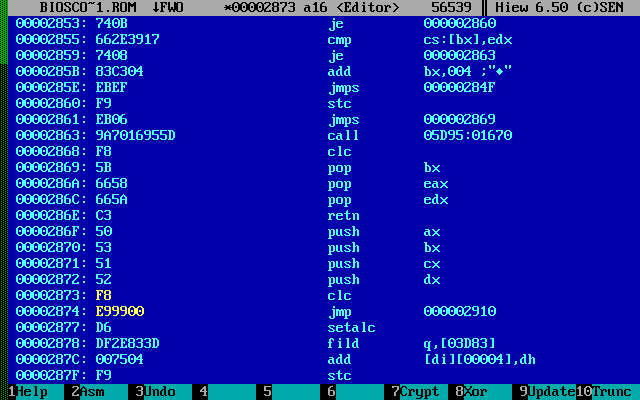
स्क्रीनशॉट में वास्तव में निहित है जिसे तय करने की आवश्यकता है।
स्क्रीनशॉट को देखने के बाद, मैंने फ़ाइल को संपादित करने के लिए hiew 6.50 (जो संग्रह में पाया जा सकता है) का उपयोग करने का निर्णय लिया यह IDM की तुलना में आसान निकला।
HIEW का उपयोग करने पर थोड़ी मदद:
F4 - (Text, Hex, Decode)
------ Hex
------ - Decode
------ Hex Ctrl+F5
Ctrl+F5 - . 27- . , -1B
F5 - ( hex)
F3 -
F9 - .
श्वेत-सूची के चेक फंक्शन मिलने के बाद स्क्रीनशॉट में दिखाया गया संपादन काफी समझ में आता है और सरल है।
फ़ंक्शन को केवल एक स्थान से बुलाया जाता है, इसकी स्पष्ट सीमाएं होती हैं। परिवर्तन यह है कि फ़ंक्शन की शुरुआत में, फ़ंक्शन के अंत में जेएमपी होता है। एक ही समय में आउटपुट ऐसा दिखता है जैसे कार्ड सफलतापूर्वक परीक्षण में उत्तीर्ण हुआ।
ऐसा लगता है कि सत्यापन फ़ंक्शन मारा गया था, सब कुछ प्रतीत हो रहा था, लेकिन नहीं - फ़ंक्शन केवल वाईफ़ाई / विमैक्स कार्ड (त्रुटि 1802) के लिए जिम्मेदार था। एक और फ़ंक्शन है - WAN (त्रुटि 1804) की जांच करने के लिए। इसे खोजने में बहुत समय नहीं लगा - सिद्धांत समान हो गया, लेकिन पैच में काफी समय लगा, क्योंकि संपादन के बाद, संकुचित रूप में मॉड्यूल सही आकार नहीं बनना चाहता था (परिवर्तनों के पहले जैसा आकार था)।
समान आकार आवश्यक है क्योंकि phnxmod.exe उपयोगिता, जो बाद में मॉड्यूल को $ 01C2100.FLh फ़ाइल में बदल देती है, यदि कोई नया कम से कम बाइट से भिन्न होता है, तो फ़ाइलों के साथ काम नहीं कर सकता है।
वास्तव में, आवश्यक परिवर्तन करने और आकार को समायोजित करने के लिए, मुझे बहुत कुछ ठीक करना पड़ा और सत्यापन समारोह का एक टुकड़ा मिटाना पड़ा (सौभाग्य से, जेएमपी को जोड़ने के बाद, अब इसकी आवश्यकता नहीं थी)।
तस्वीर में परिणाम:

शीर्ष स्क्रीनशॉट WAN कार्ड सत्यापन फ़ंक्शन के लिए एक समाधान है।
नीचे स्क्रीनशॉट Wfi / Wimax कार्ड की जाँच के कार्यों के लिए एक समाधान है।
4. फ़ाइल के पैक्ड संस्करण को मूल संस्करण के आकार में फिट करें
फ़ाइल वापस पैक होने के बाद, फ़ाइल में परिवर्तन किया गया था।
यह ध्यान देने योग्य है कि फ़ाइल phcomp कमांड द्वारा पैक नहीं की गई है, जैसा कि आप सोच सकते हैं। किट से BIOS तक का एक सेट।
- prepare.exe
------ , , -.
------ , logo.scr.
------ "LOGO logo.." "BIOSCODE file.rom"
- fi.exe, fp.exe, ceimain.bin, rom2mod.exe
------ , , -.
------ , logo.scr.
------ "LOGO logo.." "BIOSCODE file.rom"
------ linux wine
आप नए से पुराने का निर्धारण कर सकते हैं - BIOS के साथ, \ DRIVERS \ FLASH \ 6quj8/8 फ़ोल्डर में आता है
सामान्य तौर पर, मैंने इसके साथ काफी समय बिताया, जब तक मुझे एहसास नहीं हुआ। लेख के अंत में एक पैच फ़ाइल को पैक करने के लिए उपयोगिताओं का एक तैयार-निर्मित सेट है, विशेष रूप से मेरे BIOS के लिए बैट-उपनाम (लोगो पर आधारित) के साथ।
इसके अलावा, आपको स्रोत फ़ाइल को पैकेज करने की आवश्यकता है, जिसे मैंने BIOSCODE06.rom कहा है
परिणाम दो फाइल BIOSCODE06.rom-lz (पैच), BIOSCODE06.rom-Origin-lz (मूल) एक ही आकार का है।
5. मॉड्यूल के मूल और पैच संस्करणों की तुलना करके मुख्य BIOS मॉड्यूल में परिवर्तन करना।
तैयार पैच किए गए BIOS के रास्ते में अंतिम चरण मॉड्यूल को संकलित मुख्य BIOS फ़ाइल $ 01C2100.FLh में बदलना है
ऐसा करने के लिए, कमांड का उपयोग करें:
phnxmod.exe 01C2100.FLh BIOSCODE06.ro2 BIOSCODE06.ro2.patchedवाक्य विन्यास यह है:
phnxmod.exe ($ 01C2100.FL1 का अनपैक्ड संस्करण) (मूल पैक्ड मॉड्यूल) (संशोधित पैक्ड मॉड्यूल)।
कमांड चलाने के बाद, आपको कुछ इस तरह से देखना चाहिए:
Okay, all files open.
ROM size 200000h, old module 7B66h+1Bh, new module 7B66h+1Bh.
Loading data...Old module (without header) found at 1EA565h. Replaced.
Writing modified ROM back... Done.
---------------- WARNING! ----------------
If you don't know what you're doing there's a very high risk of rendering your
computer unusable by flashing a modified BIOS. This is not a safe playground.
---------------- WARNING! ----------------
यह हैक का अंतिम चरण है।
परिणामी पैच फ़ाइल $ 01C2100.FLh WinPhlash का उपयोग करके चमकती के लिए इस्तेमाल किया जा सकता है।
ऐसा करने के लिए, मैंने लिंक (6) से
आर्काइव लिया, रोम-फाइल और कॉन्फिगरेशन को ठीक किया और अपने लैपटॉप को रिफ़्लेक्ट किया।
फ्लैश करने के बाद, मैंने अपने लैपटॉप पर एक असमर्थित Wimax / wifi कार्ड सफलतापूर्वक लॉन्च किया, Wifi, Wimax (Comstar, Yota) के कनेक्शन की जाँच की - सब कुछ ठीक है।
सिएरा MC8775 3 जी मॉड्यूल का भी परीक्षण किया गया था, जिसे इस मॉडल पर समर्थित नहीं किया जाना चाहिए। लैपटॉप सफलतापूर्वक चला गया। ड्राइवरों को स्थापित करने के बाद, मैं 3 जी नेटवर्क से सफलतापूर्वक कनेक्ट करने में सक्षम था।
फाइलें:
1.
पैच किए गए BIOS के साथ तैयार किए गए संग्रह 1.22 लेनोवो X201 के लिए (कोई श्वेत सूची) 1802/1804 त्रुटि बायपास:
WinPhlash.exe . "Advanced Settings" - :
("Flags" Tab):
[ ] Verify BIOS part number
[ ] Flash only if BIOS version is different
[ ] Flash only if BIOS version is newer
[ ] Verify BIOS image size
[ ] Verify BIOS checksum
[ ] Zero block before erasing
[x] Verify block after programming
[x] Disable Axx swaping automatic detection (if present)
[ ] Clear CMOS Checksum
("DMI" tab)
"Update": Select "Update the BIOS and not DMI"
2.
पैच फ़ाइल BIOSCODE06.rom ($ 01C2100.FL में संग्रह पहले से ही पैच है)
3.
BIOS के साथ काम करने के लिए उपयोगिताओं का एक सेट4.
मॉड्यूल पैकेजिंग के लिए उपयोगिताएँअंत में, मैं एक बार फिर याद दिलाना चाहता हूं कि आप जो कुछ भी BIOS के साथ करते हैं वह बहुत जिम्मेदार और गंभीर है। अगर किसी चीज़ के बारे में अनिश्चितता है, तो सौ बार डबल-चेक करना बेहतर है और सुनिश्चित करें कि आप सब कुछ सही ढंग से कर रहे हैं। फ्लैश करते समय, सभी प्रोग्राम और एप्लिकेशन (यदि आप विंडोज़ से फ्लैश कर रहे हैं), या बेहतर, बूट करने योग्य सीडी या यूएसबी फ्लैश ड्राइव से फ्लैश करना बंद करें। इसके अलावा, पहले से ही पैच किए गए और सत्यापित BIOS संस्करणों का उपयोग करना बेहतर है (आप इसे लिंक (7) पर खोजने की कोशिश कर सकते हैं, उन्हें खुद से कर सकते हैं, और यदि आप करते हैं, तो इस लेख को जितना संभव हो उतना पढ़ सकते हैं, केवल ऊपर दिए गए लिंक पर इस लेख को छोड़कर)।
ps। ASM कोड को संपादित करने और सही मार्ग निर्देश देने में
मेरी मदद करने के लिए
kmeaw का धन्यवाद।